주의:: 이 문서는 사용자의 편의를 위해 제공됩니다. 이 문서는 번역 소프트웨어를 사용하여 자동으로 번역되었으며 교정을 거치지 않았을 수 있습니다. 이 문서의 영어 버전이 가장 최신의 정보를 확인할 수 있는 공식 버전으로 간주해야 합니다. 여기에서 액세스할 수 있습니다..
HubSpot 모바일 앱에서 파일 업로드 및 관리
마지막 업데이트 날짜: 2025년 11월 17일
명시된 경우를 제외하고 다음 구독 중 어느 것에서나 사용할 수 있습니다.
HubSpot의 모바일 앱을 사용하여 모바일 장치에서 HubSpot 파일 관리자에 직접 파일을 업로드하세요. 업로드가 완료되면 이미지, 글꼴, 오디오 파일, PDF 및 기타 파일이 HubSpot의 콘텐츠 전송 네트워크 서버에서호스팅됩니다. 또한 HubSpot 모바일 앱에서 활동을 기록하거나 일대일 이메일을 작성할 때 콘텐츠에 파일을 첨부할 수도 있습니다.
참고: 파일 도구에 업로드된 파일은 기본적으로 공용 CDN 파일 URL에서 호스팅됩니다. HubSpot은 민감한 정보의 관리를 지원하지 않습니다. 자세한 내용은 서비스 약관을참조하세요 .
시작하기 전에
파일을 업로드하기 전에 다음 사항에 유의하세요:
- 파일을 업로드하기 전에 파일 도구에서 지원되는 파일 유형과 크기를 검토하세요.
-
기본적으로 파일 도구에 업로드된 파일은 공개 파일 URL에서 호스팅됩니다. 검색 엔진에 파일이 표시되지 않도록 하려면 파일 URL의 공개 여부를 사용자 지정하는 방법을 알아보세요.
- 파일 도구에서는 조회수를 추적할 수 없습니다. 방문자가 다운로드 또는 URL을 통해 파일에 액세스하면 페이지 조회 수 지표에 포함되지 않습니다.
파일 업로드
파일을 업로드합니다:- 기기에서 HubSpot 앱을 엽니다.
- 상단에서 메뉴 아이콘을 탭합니다.
- 마케팅 섹션에서 파일을 탭합니다.
- 오른쪽 하단에서 + 추가를 탭합니다.

- 파일 업로드를 탭합니다.
- 하단에서 파일의 소스를 선택합니다:
- 디바이스에 저장된 사진에서 사진을 선택하려면 사진 선택을 탭합니다.
- 디바이스에 저장된 사진에서 동영상을 선택하려면 동영상 선택을 탭합니다.
- 디바이스에서 파일 도구로 직접 사진 또는 동영상을 캡처하려면 사진 또는 동영상 찍기를 탭합니다.
- 디바이스에서 파일을 선택하려면 파일 선택을 탭합니다. 다음 파일 유형을 업로드할 수 있습니다:
- 파일 업로드를 취소하려면 왼쪽 상단에서 취소를 클릭합니다. 완료된 업로드는 취소할 수 없습니다. 파일을 잘못 업로드한 경우 파일 관리자에서 파일을 삭제할 수 있습니다.
- 다른 파일을 업로드하려면 오른쪽 상단에서 + 추가 아이콘을 클릭합니다.
- 파일이 성공적으로 업로드되면 완료 섹션에 표시됩니다. 왼쪽 상단에서 완료를 클릭하여 파일 관리자로 돌아갑니다.

파일 관리
HubSpot 모바일 앱에서 파일을 관리하려면 다음과 같이 하세요:
- 장치에서 HubSpot 앱을 엽니다.
- 상단에서 메뉴 아이콘을 탭합니다.
- 마케팅 섹션에서 파일을 탭합니다.
- 파일을 필터링하려면 왼쪽 상단에서 모든 파일 유형을 탭한 다음 이미지, 동영상, 문서, 이미지 또는 동영상을 선택합니다.
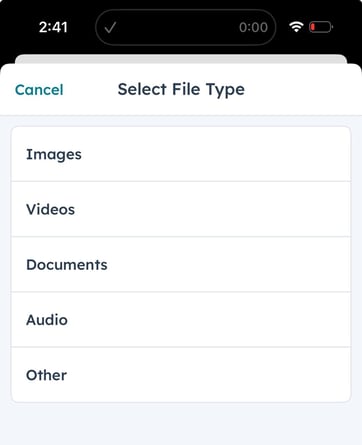
- 파일을 정렬하려면 왼쪽 상단에서 정렬 기준을 탭한 다음 가장 최근, 이름, 파일 크기 또는 파일 유형을 선택합니다.
- 특정 파일을 검색하려면 상단의 검색창에 검색어를 입력합니다.
- 파일의 세부 정보를 검토하려면 파일 옆의 verticalMenu자세히 보기 아이콘을 탭합니다.
- 파일을 미리 보려면 미리 보기를 클릭합니다.
- Slack이나 Telegram 등 디바이스의 다른 애플리케이션을 통해 파일을 공유하려면 공유를 클릭합니다.
- 파일 공개 여부를 변경하려면 파일 공개 여부 변경을 클릭합니다. 공개, 공개-색인 없음 또는 비공개 중 하나를 선택합니다.
- 파일을 삭제하려면 휴지통으로 이동을 클릭합니다. 삭제한 파일을 삭제하고 복원하는 방법에 대해 자세히 알아보세요.
폴더 만들기
폴더를 만들어 앱에서 파일을 정리하거나 이 폴더에 직접 파일을 업로드할 수 있습니다.
HubSpot 모바일 앱에서 폴더를 만들려면 다음과 같이 하세요:
- 장치에서 HubSpot 앱을 엽니다.
- 상단에서 메뉴 아이콘을 탭합니다.
- 마케팅 섹션에서 파일을 탭합니다.
- 오른쪽 하단에서 + 추가를 탭합니다.
- 폴더 만들기를 탭합니다.
 .
.
- 대화상자에서 폴더 이름을 입력한 다음 만들기를 탭합니다.
- 폴더에 파일을 추가하려면 폴더 이름을 탭한 다음 오른쪽 상단에서 추가를 탭합니다.
- 파일 업로드를 계속합니다. 기본적으로 파일을 업로드할 때 파일 공개 여부는 공개로 설정됩니다. 이 설정은 나중에 모바일 앱에서 직접 업데이트할 수 있습니다.
폴더를 만들고 파일을 업로드하면 모바일 앱과 데스크톱의 파일 도구에 폴더와 파일이 모두 표시됩니다.
Files
피드백을 보내 주셔서 감사합니다. 당사에 큰 도움이 될 것입니다.
이 양식은 문서 피드백에만 사용됩니다. HubSpot으로 도움을 받는 방법 알아보기.